Możesz zobaczyć rodzaj pamięci używanej w komputerze lub laptopie, rozmontowując urządzenie lub używając specjalnych programów testowych. Pierwsza metoda jest bardziej niezawodna, jednak nie zawsze jest dostępna. Druga metoda określania typu pamięci jest znacznie łatwiejsza.
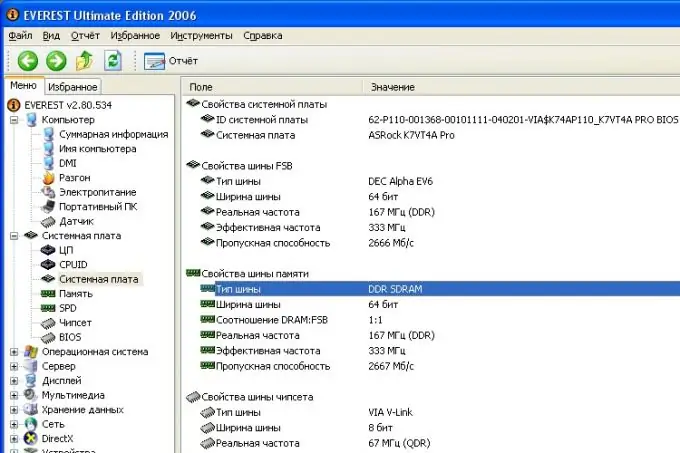
Niezbędny
śrubokręt, program Everest
Instrukcje
Krok 1
Jeśli zdecydujesz się zwiększyć ilość pamięci RAM używanej w komputerze (laptopie), musisz przyjrzeć się typowi zainstalowanej w nim pamięci. W tym celu otwórz pokrywę urządzenia i wyjmij karty pamięci z ich gniazd. Oczywiście, zanim to zrobisz, nie zapomnij wyłączyć komputera i odłączyć go od gniazdka elektrycznego. Należy pamiętać, że karty pamięci są zwykle zabezpieczone wszelkiego rodzaju zatrzaskami i zatrzaskami. Dlatego wyjmowanie pendrive'ów nie jest warte wysiłku - lepiej ustalić, co je powstrzymuje. Jeśli trudno jest wyjąć kartę pamięci, co często zdarza się w laptopach, netbookach i komputerach „stacjonarnych”, to można spróbować odczytać napisy na pasku pamięci bez jej wyjmowania.
Krok 2
Skopiuj wszystkie informacje z karty pamięci na kartkę papieru. Wejdź do Internetu i wpisz napisy znalezione na karcie pamięci w pasku wyszukiwania. Wejdź na oficjalną stronę producenta pamięci i podaj wszystkie niezbędne informacje.
Krok 3
Jeśli fizyczny dostęp do pasków pamięci nie jest możliwy, zainstaluj program testowy na komputerze, na przykład Everest. Ten program jest najpopularniejszy i ma interfejs zrozumiały nawet dla amatora. Po zainstalowaniu lub po prostu skopiowaniu programu do osobnego folderu uruchom go. W lewym menu przypominającym drzewo wybierz „Płyta główna”. W takim przypadku w prawym dużym oknie pojawią się niezbędne informacje o rodzaju pamięci i jej innych atrybutach.
Krok 4
Aby uzyskać bardziej szczegółowe informacje o pamięci, uruchom test pamięci. To zajmuje tylko kilka sekund. Wybierz pozycję menu „Narzędzia” (u góry) i uruchom „Cache & Memory Benchmark”. W kilka sekund otrzymasz wyczerpujące informacje o rodzaju pamięci i wszystkich jej parametrach.






